
海外Wi-Fiの選び方|重要な4つのチェックポイントと注意点
2024.04.03
海外レンタルWi-Fiは、海外旅行や急な出張時に必須のアイテムです。調べ物や移動の際にも旅を強力にサポートしてくれて、手軽に借りられるのも魅力です。この記事では、海外Wi-Fiを選ぶ際の重要な4つのチェックポイントと注意点を解説します。
海外Wi-Fiの必要性とメリット
「観光地はフリーWi-Fiが多いから、海外Wi-Fiを申し込む必要はない」と考える方がいるかもしれません。しかし、快適な海外旅行を楽しむためには通信手段として海外Wi-Fiを確保しておいた方がいいでしょう。この項目ではその理由を簡単に説明します。
初日から快適な旅
初めて訪れる旅行先では土地勘がないため、Googleマップが大活躍してくれます。でも、行きたい場所を探すのにも、口コミをチェックするのにも通信環境が必要です。もし外出先でネット通信が一切使えなかったら、せっかくの海外旅行の時間が無駄に過ぎてしまうでしょう。ですから、初日から快適な旅を楽しむには海外レンタルWi-Fiが必要です。
狭い範囲を観光で周るなら、初日である程度街の感覚を掴めるかもしれませんが、広い範囲を周るなら、毎日新たに調査が必要になるでしょう。
フリーWi-Fiだけでは不便
海外のホテルやレストランにはフリーWi-Fiがありますが、デメリットがあります。フリーWi-Fiは通信が不安定な場合があり、特に通信が暗号化されていない場合はセキュリティリスクが高く、個人情報が流出する可能性さえあるのです。
それに、都市部から離れると、フリーWi-Fiが使える場所は限られてきます。また、同伴者と連絡を取り合うためにも必要です。モバイルWi-Fiなら、専用のWi-Fiとして安心して利用でき、フリーWi-Fiのように毎回設定する必要もありません。
関連記事:esimを海外旅行で使う7つのメリット|120カ国以上で使える人気上昇中のeSIM
※HIS Wi-FiのレンタルWi-Fi端末は、WPA2-PSK(AES)という方式で強力に暗号化されています。
海外Wi-Fiの選び方:重要な4つのチェックポイント
海外Wi-Fiを選ぶ際の重要な4つのチェックポイントは下記の通りです。
| 1.モバイルWi-Fi端末の性能 2.1日に必要なデータ量に合わせてプランを選ぶ 3.スムーズに受け取り・返却ができるか 4.対応国の数 |
1.モバイルWi-Fi端末の性能
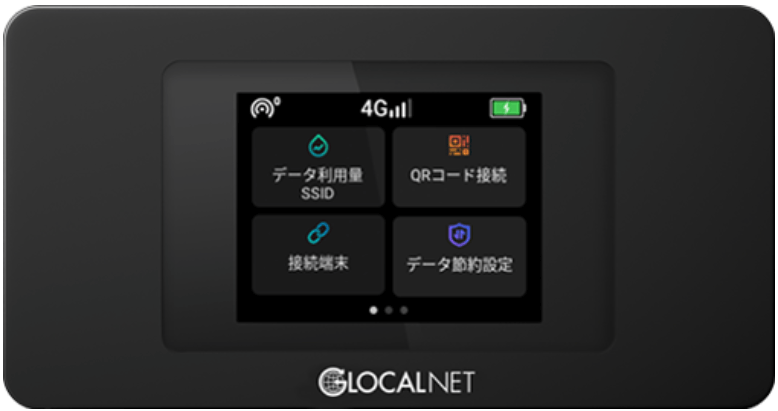
HIS Wi-Fiのレンタル機器には、使い勝手の良いタッチパネルディスプレイが搭載されていて、必要な情報はホーム画面で直感的に確認できます。ステータスアイコンの表示により、電池残量やデータ利用料、回線状態がすぐにわかります。
電池持ちが良く、「最大稼働時間は12時間」とされているため、1日中観光に出ていても電池切れになる不安は少ないでしょう。(電池の状態や使用環境、電波状況により稼働時間は変動します。)
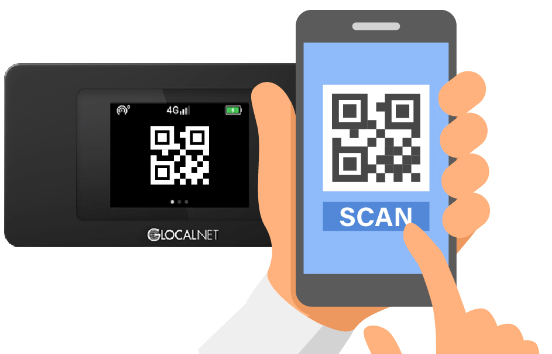 | 設定方法について 設定は非常に簡単です。上記に示している本体画像の「QRコード接続」のボタンを押して、ディスプレイに表示されるQRコードをスキャンするだけで、ネットワークに簡単に接続できます。(SSIDを選択してパスワードを入力する方法でも接続できます。) |
「HIS Wi-Fi」レンタル機器の簡易スペック
| 型名 | NA01 |
| 最大通信速度 | 150Mbps |
| 最大稼働時間 | 12時間 |
| 最大同時接続台数 | 10台 |
| 暗号化方式 | WPA2-PSK(AES) |
| 重さ | 148g |
| サイズ | 127 x 65.7 x 14.2 mm |
2.1日に必要なデータ量に合わせてプランを選ぶ
日本で使い放題や大容量プランを使っている方が、海外でも同じペースでデータ通信を使用していると、短時間で契約容量を消費してしまうため注意してください。1日に必要なデータ量は人それぞれです。
「HIS Wi-Fi」には無制限プランと500MB/日のプランがあります。1日あたり500MBの契約でどの程度使用できるかを、下記の表にまとめましたので参考にしてください。
500MBの契約で使用できるデータ通信
| 使用用途 | 500MB使用した場合の目安 |
| Web閲覧 | 約1,600ページ |
| メール(テキストメッセージ) | 約10万通 |
| メール(写真添付:1枚/3MB) | 約160枚 |
| LINE(テキストメッセージ) | 約25万回 |
| LINE(音声通話) | 約27時間 |
| LINE(ビデオ通話) | 約1.5時間 |
| Googleマップ (ナビをデフォルトで使用した場合) | 100時間 |
| Instagram(画像) | 約30分 |
| Instagram(動画・ストーリー) | 約1時間 |
| YouTube(480p) | 約1時間 |
| YouTube(720p) | 約30分 |
海外旅行に便利で必ず使うアプリといえばGoogleマップでしょう。Googleマップのナビをデフォルト画面で使用すると、1時間あたり5MB程度消費します。意外に通信量がかかりませんが、あくまで拡大などの操作をせずにナビのみをデフォルト画面で使用した場合の目安です。航空写真モードで表示すると、その4倍程度の通信量になります。
メールやLINEのテキストメッセージや音声通話は非常に通信量が少ないため、気にする必要はありません。ビデオ通話やInstagram、YouTubeはデータ通信量が多いため、無制限プランでなければレンタルモバイルWi-Fiの使用を控えた方がいいでしょう。ホテルのWi-Fiのセキュリティに問題なければ利用してもいいでしょう。
出先でもInstagramなどのSNSで情報収集をしたい場合など、1日の通信量が500MBを超えそうな場合は、無制限プランをおすすめします。
料金例
| ハワイ 500MB:690円/日 無制限:1,090円/日 | グアム 500MB:890円/日 無制限:1,490円/日 | アメリカ本土 500MB:690円/日 無制限:1,090円/日 |
| 韓国 500MB:590円/日 無制限:990円/日 | 台湾 500MB:590円/日 無制限:990円/日 | タイ 500MB:690円/日 無制限:1,090円/日 |
3.スムーズに受け取り・返却ができるか
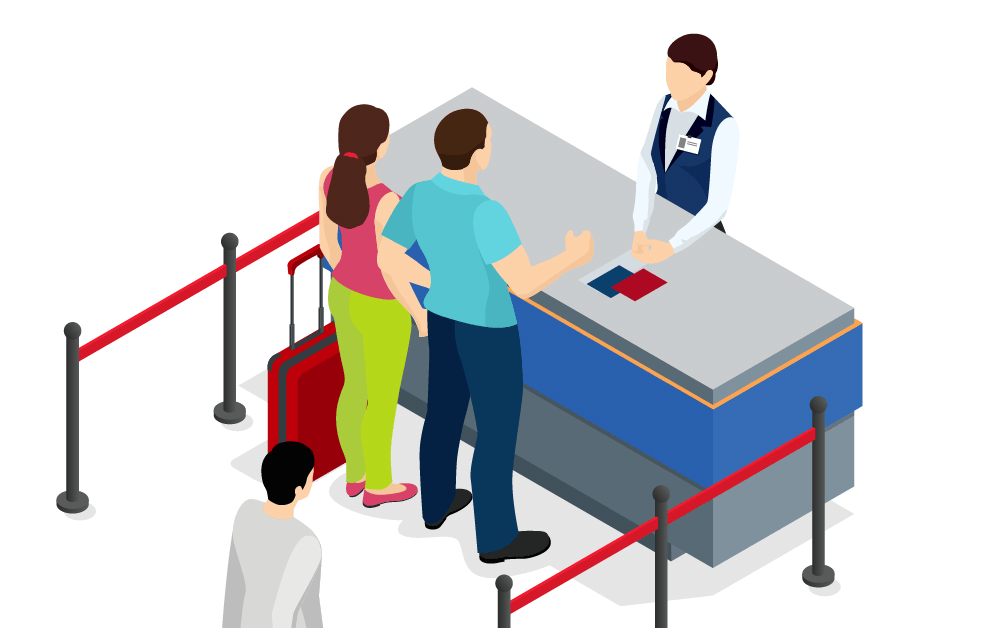
スムーズに受け取り・返却ができるかも大切です。自分の都合に合った受け取り・返却方法を利用できるか確認しましょう。海外旅行直前だと手配が間に合わない場合もあります。それぞれの受け取り方法の申し込み期限に注意して手続きしてください。以下にHIS Wi-Fiのレンタル手順を記載します。
配送受取の手順
手順1:申し込み
必要事項と渡航する国・期間を入力して、申し込みフォームから手続きしてください。決済にはクレジットカードが必要です。(申し込み期限:出発日の5日前までに申し込みが必要です。)
手順2:端末の発送・受取
出発日の2日前までに、指定の住所に端末をお届けします。出発日の4日前までに届ける場合は、別途1,100円で先取り配送オプションを利用できます。
手順3:返却手続き
端末と返却リストを同梱して、帰国予定日を含んで3日以内の消印となるように返送してください。配送時に同封している「返送用封筒」を利用すれば返送料はかかりませんのでご安心ください。
配送レンタルの流れ
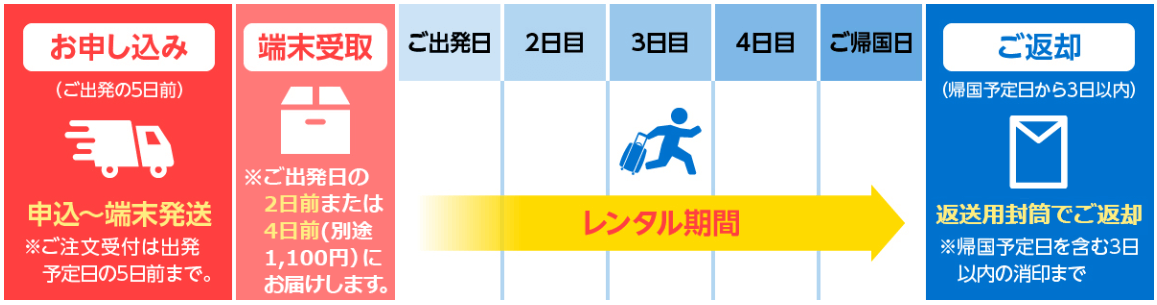
空港受取の手順
手順1:申し込み
必要事項と渡航する国・期間を入力して、申し込みフォームから手続きしてください。決済にはクレジットカードが必要です。
手順2:端末の受取
出発当日に、ご自身で指定した空港カウンターで端末を受け取ります。空港カウンターの営業時間に注意してください。
【受け取り可能な空港】
成田空港・羽田空港・関西国際空港・那覇空港・新千歳空港(※1)
※1 新千歳空港で受け取る場合は、出発日の4日前までに手続きを完了する必要があります。
(その他の空港の申し込み期限:出発日の3日前までに手続きを完了する必要があります。)
※各空港カウンターの営業時間や場所については、申し込み画面から確認できます。
※深夜0時を過ぎた深夜便に搭乗する場合は前日の17時以降に受け取れます。
手順3:返却
端末と返却リストを同梱して、帰国予定日を含んで3日以内の消印となるように返送する必要があります。配送時に同封している「返送用封筒」を利用すれば返送料はかかりませんのでご安心ください。
※空港カウンターでは返却できませんのでご注意ください。
空港受取の流れ

出発当日に空港内の受付カウンターでレンタルモバイルWi-Fiや付属品一式を渡されます。出発時刻に間に合うよう、時間に余裕を持って受け取りましょう。時間帯によっては受付カウンターが混雑する場合があるため、配送受け取りがおすすめです。
国内利用と併用すれば割引があり、月額料金を0円にすることも可能です。詳しくは下記の「HIS Wi-Fi PLUS+」のサービスページをご確認ください。
HIS Wi-Fi PLUS+ | 国内・海外レンタルWi-Fi
※配送・受渡手数料として別途550円かかります。
4.対応国の数
ハワイや台湾、韓国などの人気国はほとんどの海外用レンタルWi-Fiが対応していますが、あまりメジャーではない国へ旅行する場合は対応国もチェックしておきましょう。そうでないと、マイナーな旅行先に行く際に、また別の海外Wi-Fiの使い方を覚えないといけなくなってしまいます。
HISの海外レンタルWi-Fiなら、150以上の国や地域に対応しています。
海外レンタルWi-Fiの注意点
ここまでで解説した注意点は下記の通りです。
・配送受取・空港受取の申し込み期限をチェック
・受け取り可能な空港をチェック
・空港受取の場合でも返却方法は郵送
加えて、この項目では海外レンタルWi-Fiに関する下記の注意点を説明します。
| ・レンタルモバイルWi-Fiの延滞料金 ・補償オプション ・無制限プランでも短時間で大容量の通信に注意 ・海外データローミングはオフにする |
詳細は下記に示す「HIS Wi-Fi」サービスページの「注意事項」をご確認ください。
レンタルモバイルWi-Fiの延滞料金
レンタルモバイルWi-Fiの返却期限を過ぎると、延滞料金が発生します。延滞の場合、海外用レンタルWi-Fiによっては通常料金に上乗せした延滞金がかかることがあります。ですから、返却期日を過ぎる場合は、カスタマーセンターに連絡して延長申請をしましょう。
HIS Wi-Fiは、延長申請がないままレンタル期間を超過、または帰国予定日を含む3日以内の消印がない場合、延滞金(各国の1日あたりの利用料×1.5倍+オプション料金)の対象になりますのでご注意ください。
HIS Wi-Fiは故障・水没・全損は無料補償|紛失や盗難は補償オプション

HIS Wi-Fiでは、他社でオプションになるケースが多い故障や水没、全損は無料で補償されるので安心です。ただし、端末の紛失や盗難の場合は、補償対象外となり、弁済金として33,000円請求されます。
レンタルモバイルWi-Fiの紛失や盗難については、補償オプションへの加入がおすすめです。紛失や盗難が発生した場合、補償オプションに加入していれば、一定の補償を受けられます。紛失や盗難については、+330円/日で補償オプションに加入できます。
無制限プランでも短時間で大容量の通信に注意
無制限プランでも、短時間で大容量の通信をする場合には注意が必要です。HIS Wi-Fiも同様に、基準値を超過した場合には電波の公正利用を目的として通信速度に制限、または停止になる可能性があります。そのため、大人数で無制限プランをシェアするなど大容量の通信を行う際には、十分な注意が必要です。
モバイルWi-Fi接続時にも、写真などの自動バックアップやアプリの自動更新によって通信量が増える可能性があります。ソフトウェア・アプリの自動更新、バックアップはオフにして、動画視聴などはやめておきましょう。調べ物や連絡手段としての利用なら気にする必要はありません。
| 【iPhoneの設定】 iPhoneアプリの自動更新設定を無効にする方法 「設定」→「App Store」→「Appのアップデート」をオフ iCloudのバックアップを無効にする方法 「設定」→ユーザー名をタップ→「iCloud」→「バックアップ」をオフ |
| 【Androidの設定】 Androidアプリの自動更新設定を無効にする方法 GooglePlayストアにログイン→「メニュー」→「設定」→「ネットワーク設定」→「アプリの自動更新」→「アプリを自動更新しない」を選択 「Google One バックアップ」の設定方法 設定→システム→「バックアップ」→「Google One バックアップ」をオフ |
※これは一般的な手順であり、デバイスやOSのバージョンによって操作方法が異なる場合があります。
海外データローミングはオフにする
海外レンタルWi-Fiを使っているだけでは、高額なモバイル通信を完全に避けることはできません。簡単に設定できるので、海外データローミングはオフにしておきましょう。
| iPhoneの設定方法 「設定」→「モバイル通信」→「通信のオプション」→「データローミング」を「オフ」に設定する |
| 【Androidの設定方法】 ホーム画面→「設定」→「ネットワークとインターネット」→「SIM」→「ローミング」を「オフ」に設定する |
※これは一般的な手順であり、デバイスやOSのバージョンによって操作方法が異なる場合があります。
まとめ:自分に合った海外Wi-Fiを利用しよう
HIS Wi-Fiは150以上の国や地域に対応していて、1日あたり500MBか無制限プランから選べてグループでのシェアにも最適です。レンタル端末は電池持ちがよく、他社でオプションになるケースが多い故障や水没、全損が無料で補償されます。
自分に合った海外Wi-Fiを利用して快適な海外旅行を楽しんでください。
※本記事は2024年2月17日時点の情報を基に執筆しています。
関連の記事












